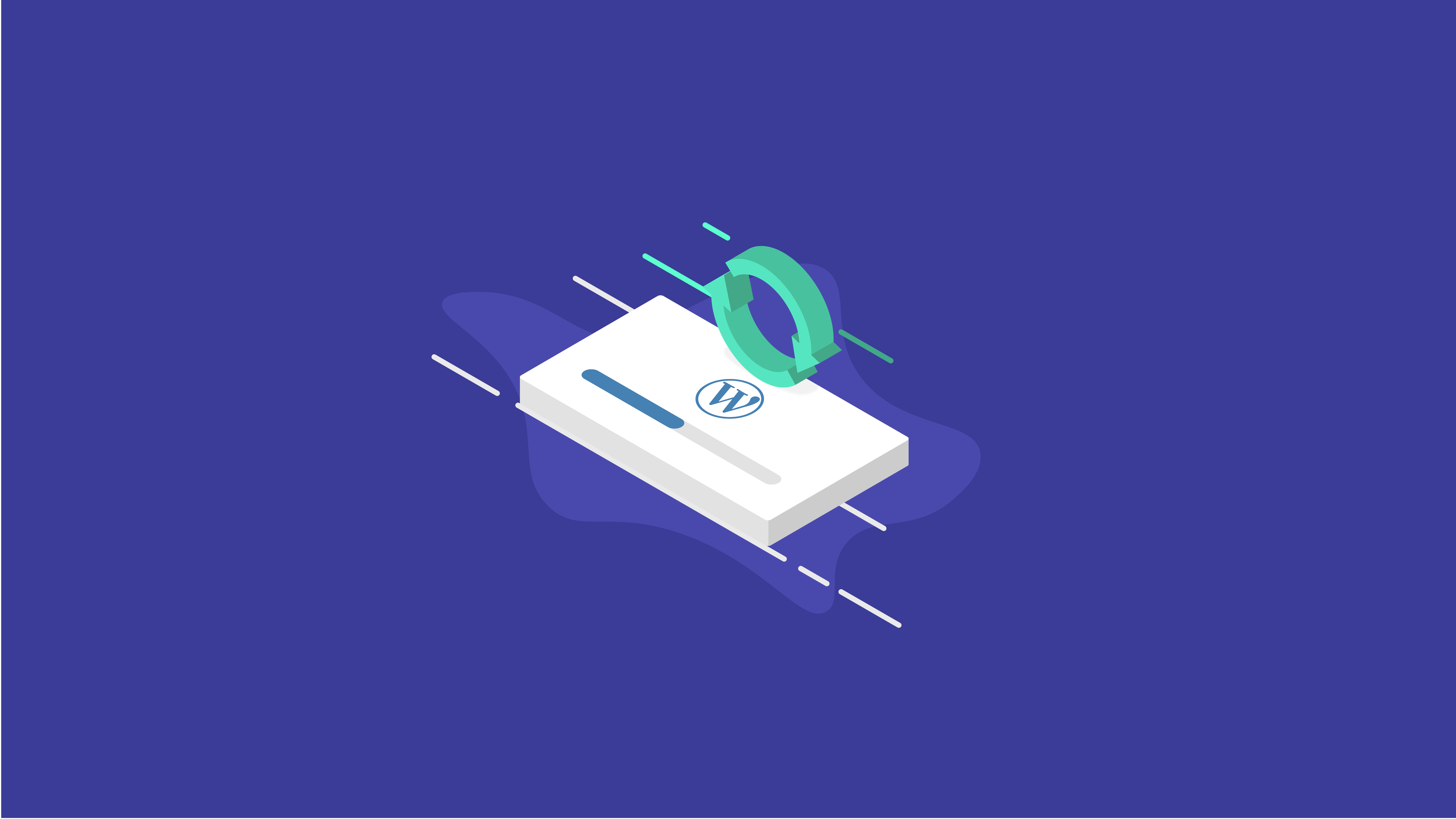WordPress 업데이트 방법: 필수 가이드
게시 됨: 2020-11-18WordPress 사이트를 업데이트하는 방법을 아는 것은 WordPress 웹사이트 소유자 또는 관리자의 중요한 책임입니다. WordPress 업데이트를 유지하는 것은 웹사이트의 보안 및 전반적인 기능에 매우 중요합니다. 다행히 WordPress 사이트를 업데이트하는 방법에 대한 필수 가이드에 도달했습니다.
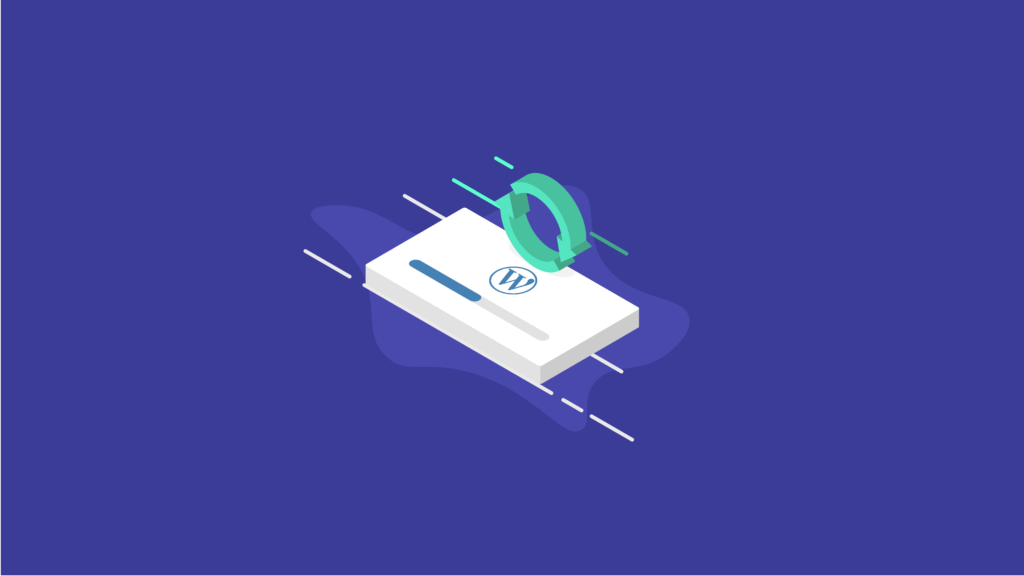
이 가이드에서는 테마, 플러그인 또는 WordPress 코어를 업데이트하든 상관없이 필요한 모든 정보와 팁을 제공합니다. WordPress를 업데이트하는 시기와 방법에 대한 정보를 받으면 사이트를 안전하게 유지하고 원활하게 실행할 수 있습니다. 이제 WordPress 업데이트에 대해 알아야 할 모든 것을 살펴보겠습니다. 시작할 준비가 되셨습니까? 가자.
웹사이트에 새로운 WordPress 업데이트가 표시되면 업데이트를 실행하는 것이 얼마나 편합니까? 사이트에서 무언가가 깨질까 두려워 워드프레스 업데이트를 실행하지 않습니까?
이러한 업데이트는 처음에는 약간 불안해 보일 수 있습니다. WordPress를 업데이트하면 어떻게 됩니까? WordPress 업데이트가 출시될 때 주의를 기울이는 것이 얼마나 중요합니까? 사이트에서 대기 중인 모든 업데이트를 실행해야 합니까?
WordPress 업데이트란 무엇입니까?
WordPress 업데이트는 WordPress 기능을 실행하는 WordPress 핵심 소프트웨어의 변경 사항입니다. "WordPress 업데이트"라는 용어는 WordPress 관리자 대시보드를 통해 제공되는 WordPress 버전 업데이트에 적용됩니다."WordPress 업데이트"는 웹 사이트를 실행하는 데 사용하는 테마 및 플러그인에 대한 업데이트에도 더 광범위하게 적용될 수 있습니다. 테마 및 플러그인 업데이트가 자주 릴리스되므로 플러그인 및 테마도 업데이트해야 함을 알고 있어야 합니다.
WordPress 업데이트에 대해 자세히 살펴보기 전에 WordPress 업데이트에 대한 몇 가지 세부 정보를 살펴보겠습니다.
- WordPress 핵심 소프트웨어 개발자는 새로운 기능과 개선 사항을 추가하고 보안 및 성능 문제를 해결하기 위해 정기적으로 WordPress 업데이트를 보냅니다.
- WordPress 자체는 핵심 기능과 사용자가 설치한 테마 및 플러그인에 대한 업데이트를 자동으로 확인합니다. WordPress 관리 대시보드의 업데이트 페이지에서 대시보드 내에서 강조 표시된 현재 업데이트를 볼 수 있습니다.
간단히 말해서 업데이트를 통해 WordPress는 새 WordPress 버전, 테마 또는 플러그인을 사용할 수 있을 때 사용자에게 알릴 수 있습니다. 새 버전이 출시되면 설치하여 항상 WordPress를 완전히 최신 상태로 유지하는 것이 좋습니다.
대부분의 새 버전 및 업데이트에는 악의적인 공격으로부터 사이트를 보호하는 중요한 보안 패치가 포함됩니다. 새 버전이 출시될 때 업데이트하지 못하면 사이트가 더 큰 보안 위험에 노출될 수 있습니다.
WordPress 업데이트를 찾을 수 있는 위치
WordPress 대시보드 내부의 업데이트 페이지에서 모든 관리자는 WordPress 코어를 업그레이드, 업데이트 또는 재설치하고 이를 필요로 하는 테마 및 플러그인에 대한 업데이트를 실행할 수 있습니다.
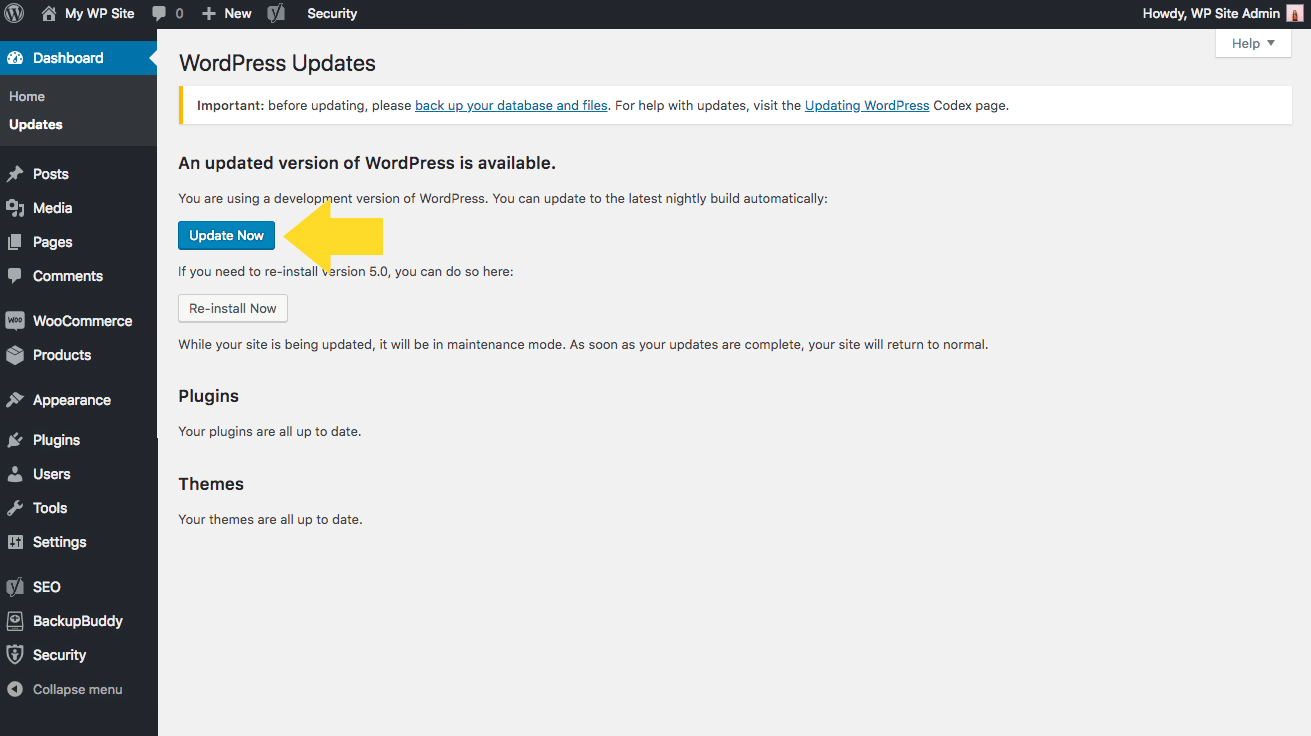
타사 사이트에서 다운로드한 특정 테마 및 플러그인은 WordPress 메뉴에서 사용 가능한 업데이트를 표시하지 않을 수 있습니다. 이를 위해서는 원본 다운로드 소스에서 최신 버전을 다운로드하여 테마와 플러그인을 수동으로 업데이트해야 합니다.
그러나 WordPress.org 테마 및 플러그인 저장소에서 다운로드한 거의 모든 항목에는 자동 업데이트 옵션이 이미 내장되어 있습니다. WordPress 대시보드에서 이러한 업데이트를 볼 수 있습니다.
Gravity Forms, Restrict Content Pro 및 iThemes와 같은 신뢰할 수 있는 상용 타사 테마 및 플러그인 개발자는 WordPress.org에서 반드시 다운로드할 필요는 없지만 대시보드 내에서 제품에 자동 업데이트가 내장되어 있습니다. 이러한 플러그인 업데이트는 자체 라이선스 시스템을 통해 제공되므로 구매하는 프리미엄 테마 또는 플러그인에 라이선스를 부여하는 것이 중요합니다.
내 WordPress 사이트를 업데이트해야 하는 이유는 무엇입니까?
WordPress 업데이트는 사이트의 보안, 안정성 및 안정성, 웹사이트 속도를 비롯한 여러 가지 이유로 매우 중요합니다. WordPress 업데이트를 통해 최신 기능과 도구에 액세스할 수도 있습니다.
WordPress 업데이트는 실행하는 데 성가심이나 불편함처럼 보일 수 있습니다. 결국, 당신은 이미 당신이 원하는 대로 정확히 실행되고 있는 사이트의 모든 것을 가지고 있습니다. 특히 업데이트로 인해 문제가 발생할 가능성이 있는 경우 업데이트를 제공하여 사이트의 화학적 성질을 어지럽히는 이유는 무엇입니까?
WordPress 업데이트가 중요한 몇 가지 이유가 있습니다.
1. 보안
WordPress 업데이트를 따라가야 하는 가장 큰 이유는 사이트 보안 때문입니다. WordPress는 다른 플랫폼과 마찬가지로 100% 안전하지 않습니다. 바로 이 순간에도 일부 테마, 플러그인 및 핵심 WordPress 파일이 취약할 수 있습니다. 최근 WordPress 취약점 정리를 확인하십시오.
WordPress에서 얻은 업데이트는 보안 위협에 대처합니다. 그들은 가장 최근에 알려진 해커 시도를 수정하고 수리하기 위해 노력하여 몇 발짝 앞서 있습니다.
이렇게 생각하십시오. 사이트를 완전히 업데이트하지 않으면 사이트가 해킹당할 수 있습니다. 사실, WordPress 코어, WordPress 테마 및 WordPress 플러그인의 오래된 버전을 실행하는 것이 WordPress 웹사이트가 해킹되는 #1 이유입니다. 사이트를 최신 상태로 유지하는 적절한 방법을 배우면 성공적인 해킹 시도의 가능성을 줄일 수 있습니다.iThemes Security Pro와 같은 WordPress 보안 플러그인은 일반적인 WordPress 보안 허점을 수정하고 웹사이트에 추가 보안 계층을 추가할 수 있지만 플러그인은 취약한 버전의 WordPress를 실행하는 경우에만 그렇게 할 수 있습니다. 그렇기 때문에 최신 상태를 유지하는 것이 매우 중요합니다.
2. 사이트의 신뢰성 및 안정성
실행하는 거의 모든 업데이트에는 일련의 버그 수정 사항이 있습니다. 이러한 업데이트는 이전에 릴리스된 버전에 포함된 문제를 개선하려고 시도합니다.
일부 새로운 업데이트가 사이트에 문제를 일으킬 수 있는 것은 사실이지만 업데이트를 실행하면 사이트를 더 안정적으로 만드는 데 도움이 되며 큰 문제를 일으키지 않습니다.
3. 웹사이트 속도
WordPress에 대한 모든 새로운 업데이트가 사이트 속도에 눈에 띄는 영향을 미치는 것은 아닙니다. 그러나 많은 업데이트에는 사이트를 더 빠르고 원활하게 실행하는 데 도움이 되는 최적화 및 수정 사항이 포함되어 있습니다. 이러한 변경은 리소스를 많이 사용하는 기능이 사용하는 리소스를 줄여 사이트 또는 블로그의 성능을 향상시키는 경우가 많습니다.
다른 경우에는 업데이트가 훨씬 더 중요할 수 있습니다. 그리고 이러한 업데이트는 WordPress 자체 이상으로 확장될 수 있습니다. 예를 들어 PHP 7.3 버전이 출시되었을 때 일부 최신 인터넷 기술에 대한 지원이 포함되었습니다. 덕분에 이전 버전보다 훨씬 빨라졌습니다. 또한 많은 사용자가 WordPress 관리 대시보드에서 WordPress PHP 업데이트 필요 오류 메시지를 보게 되었습니다.
4. 새로운 도구 및 기능
최신 WordPress 업데이트를 다운로드하면 새로운 도구와 기능을 손쉽게 사용할 수 있으므로 일상적인 작업을 보다 효율적으로 수행할 수 있습니다.
예를 들어, 워드프레스 5.0이 출시되면서 워드프레스 코어가 업데이트되었고 클래식 편집기는 보다 사용자 친화적인 콘텐츠 제작 방식인 구텐베르크 워드프레스 블록 편집기로 대체되었습니다. WordPress 5.5는 WordPress 블록 패턴 및 WordPress 재사용 가능 블록을 포함하여 더 많은 기능과 개선 사항을 가져왔습니다.
Gutenberg WordPress 블록 편집기가 계속 발전함에 따라 WordPress 업데이트를 최신 상태로 유지하는 것이 중요합니다. 이렇게 하면 출시되는 가장 개선된 버전에 액세스할 수 있습니다.
WordPress를 업데이트하기 전에: 웹사이트 백업
아시다시피 WordPress 웹 사이트 백업은 정기적으로 수행해야 하는 작업입니다. 이것은 테마 변경, 테스트되지 않은 플러그인 설치 및/또는 블로그의 핵심 코드 편집과 같이 사이트 구조를 변경할 때 특히 그렇습니다.
사이트를 새 버전의 WordPress로 업데이트할 때 사이트를 백업하는 것도 마찬가지로 중요합니다. 결국 새로운 업데이트로 인해 사이트가 손상될 가능성이 항상 있습니다.
모든 WordPress 사이트는 관리자가 다르게 사용자 지정하기 때문에 WordPress의 업데이트는 다른 사이트에 다양한 방식으로 영향을 줄 수 있습니다.
내 WordPress 사이트를 어떻게 업데이트합니까?
WordPress를 업데이트하는 방법을 처음으로 살펴보는 경우에도 프로세스는 생각보다 쉽습니다.
업데이트에 접근할 수 있는 세 가지 주요 방법이 있습니다. 각각의 방법을 살펴보자.
1. WordPress 관리 대시보드 내에서 WordPress Core를 업데이트하는 방법
이것은 WordPress 시스템을 업데이트하는 가장 간단한 방법이며 클릭 한 번이면 됩니다.
- 대시보드에 로그인하여 페이지 상단에 업데이트 알림이 있는지 확인하세요.
- 있는 경우 "지금 업데이트"를 클릭하여 프로세스를 시작하십시오. 그러면 "지금 업데이트" 버튼을 두 번째로 클릭해야 하는 업데이트 페이지로 이동합니다.
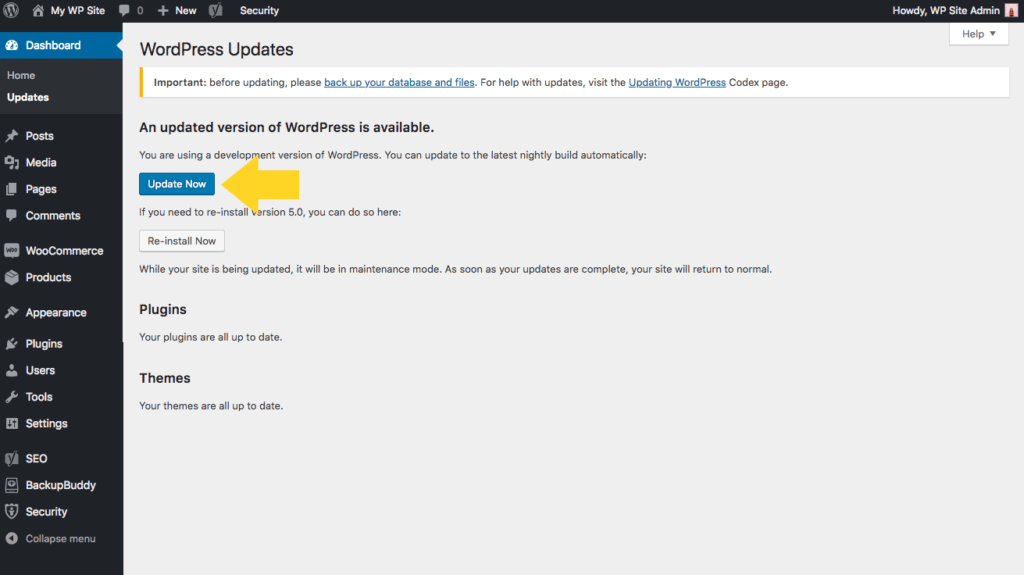
사소한 핵심 업데이트의 경우 성공 메시지와 함께 테마 및 플러그인 업데이트 옵션(가능한 경우)이 표시됩니다.
반면에 업데이트가 WordPress 5.5의 이와 같은 주요 릴리스인 경우 WordPress 내에서 업그레이드된 모든 항목을 자세히 설명하는 시작 화면으로 이동합니다.
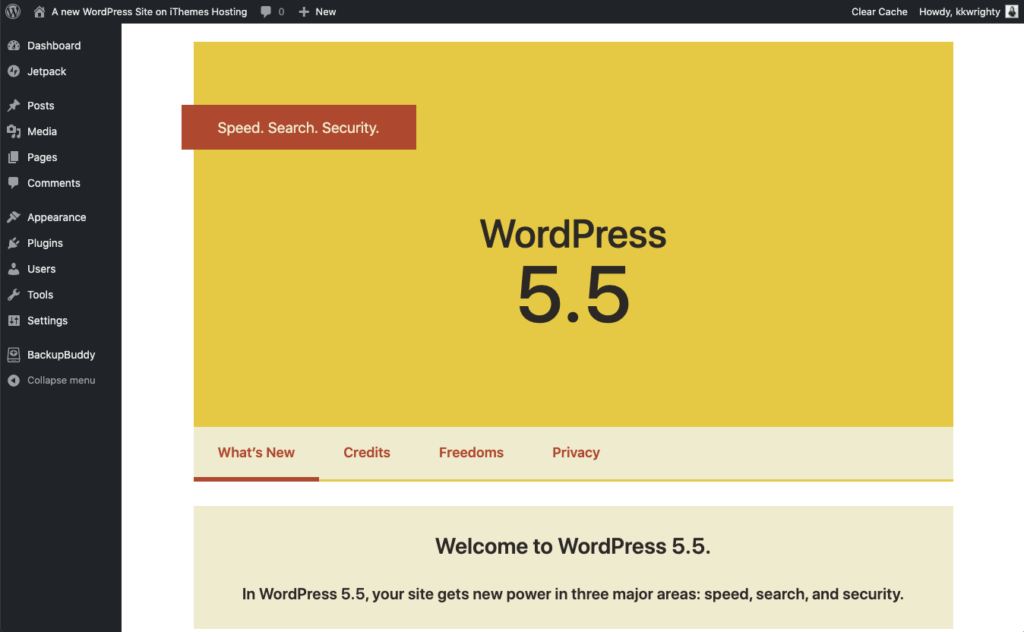
그런 다음 테마 및 플러그인을 업데이트하여 새 버전의 WordPress와 완전히 호환되는지 확인할 수 있습니다.
2. sFTP를 사용하여 WordPress를 업데이트하는 방법
관리 대시보드에서 WordPress를 업데이트할 수 없는 이유가 있는 경우 업데이트를 수동으로 실행할 수도 있습니다.
이 방법을 활용하려면 FTP/sFTP 클라이언트(FileZilla가 훌륭한 옵션임) 또는 호스팅 계정의 제어판에서 파일 관리자를 사용하십시오. 두 옵션 모두 WordPress 사이트의 루트 디렉토리에 액세스하게 됩니다.
WordPress 사이트를 수동으로 업데이트하려면 이전 코어 파일(wp-includes 및 wp-admin)을 새 파일로 덮어써야 합니다.
FileZilla와 같은 FTP 클라이언트를 사용하여 WordPress를 수동으로 업데이트하는 방법은 다음과 같습니다.
1. 최신 버전의 워드프레스 코어를 다운로드합니다. 다운로드한 파일의 압축을 풉니다.
2. 압축을 푼 폴더에 액세스합니다. wp-content 폴더와 wp-config-sample.php 파일을 삭제합니다. 이렇게 하면 업데이트 프로세스에서 중요한 데이터가 손실되는 것을 방지하는 데 도움이 됩니다.
3. FileZilla 클라이언트(또는 원하는 경우 다른 FTP 클라이언트)를 사용하여 WordPress 사이트에 연결하고 로그인합니다.
4. 현재 웹 호스트 wp-includes 및 wp-admin 디렉토리를 찾습니다. 패널 오른쪽에 있으며 마우스 오른쪽 버튼을 클릭하여 삭제합니다.
5. FileZilla 패널의 왼쪽에서 새 wp-includes 및 wp-admin 폴더를 선택하고 업로드합니다.

6. 이 작업이 완료되면 워크스테이션에서 압축 해제된 나머지 WordPress 파일을 웹 호스트의 디렉터리로 업로드합니다. 새 파일을 서버에 업로드하면 이전 WordPress 파일을 덮어씁니다.
7. "대상 파일이 이미 있습니다."라는 확인 메시지가 표시되면 "항상 이 작업 사용" 옵션과 "현재 대기열에만 적용"을 선택합니다.
8. 모든 파일이 성공적으로 업로드되면 yourwebsite.com/wp-admin/upgrade.php/로 이동하여 새 WordPress 버전이 사이트에 성공적으로 추가되었는지 확인합니다.
3. 자동 WordPress 업데이트
사소한 업데이트가 릴리스되면 대부분의 경우 WordPress가 자동으로 업데이트됩니다. 그러나 부 릴리스뿐만 아니라 주요 릴리스를 자동으로 업데이트하도록 설정할 수도 있습니다.
이를 수행하는 한 가지 방법은 Easy Updates Manager와 같은 플러그인을 다운로드하여 설치하는 것입니다. 이 플러그인을 사용하면 설정한 기준에 따라 사용자 지정 가능한 자동 업데이트를 설정할 수 있습니다.
주요 릴리스에서 자동 업데이트를 활성화하는 또 다른 방법은 짧은 코드 줄을 wp-config.php 파일에 추가하는 것입니다.
이렇게 하려면:
1. 호스트의 제어판에서 파일 관리자(파일 섹션 아래에 있음)를 찾습니다.
2. public_html 폴더를 열고 아래로 스크롤합니다. wp-config.php라는 파일을 선택하십시오.
3. 상단 메뉴에 있는 편집 버튼을 클릭합니다.
4. 다음 코드 줄을 변경(또는 추가)합니다.
정의('WP_AUTO_UPDATE_CORE', 참);5. 완료되면 저장합니다.
그게 전부입니다.
사이트 코드로 작업하는 것이 익숙하지 않다면 지금이 WordPress 사이트의 내부 작동을 파헤치는 데 필요한 자신감을 줄 WordPress 교육 클래스를 위한 좋은 시간입니다.
내 WordPress 사이트는 언제 업데이트해야 합니까?
짧은 대답은 다음과 같습니다. 정확히 언제 WordPress를 업데이트하는지에 대한 다양한 접근 방식이 있으며 따라서 질문에 대한 답변도 다릅니다.
일부 WordPress 개발자는 웹 사이트 보안을 위해 즉시 업데이트를 실행하는 것을 좋아합니다. 많은 사람들이 테스트 없이 업데이트를 실행하고 최고를 기대합니다(전혀 권장되지는 않지만 우리가 생각하는 것보다 더 일반적임).
노련한 개발자는 라이브 사이트에 업데이트를 소개하기 전에 전용 테스트 환경에서 업데이트를 테스트하는 시간을 가집니다. 업데이트를 라이브로 전송하기 전에 업데이트가 사이트에 어떤 영향을 미치는지 확인할 수 있기 때문에 이것은 중요하고 적극 권장되는 단계입니다.
업데이트를 실행하는 또 다른 방법은 먼저 며칠을 기다렸다가 나머지 WordPress 커뮤니티가 새 업데이트로 인해 문제를 겪고 있는지 확인하는 것입니다. 새 릴리스 이후 며칠이 지났는데도 문제가 보고되지 않으면 사이트에서 업데이트를 실행하는 것이 안전할 수 있습니다.
WordPress 플러그인을 업데이트하는 방법
사이트에 필요한 플러그인 업데이트가 있는 경우 WordPress 대시보드 내에서 개별 플러그인 업데이트 알림을 볼 수 있습니다. 실행해야 하는 업데이트 수를 나타내는 숫자와 함께 상단 도구 모음에서 원을 형성하는 두 개의 화살표를 볼 수 있습니다.
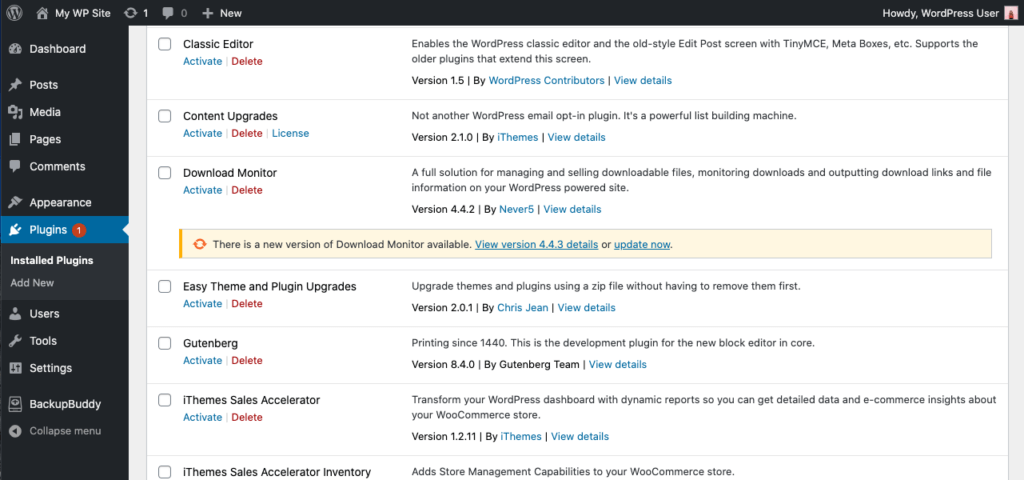
아이콘을 클릭하면 업데이트가 필요한 플러그인의 전체 목록(현재 존재하는 경우)을 보여주는 페이지로 이동합니다. 여기에서 "모두 선택"을 클릭한 다음 "플러그인 업데이트"를 클릭하기만 하면 됩니다.
이렇게 하면 WordPress는 업데이트가 필요한 각 플러그인에 대한 모든 업데이트 파일 다운로드를 시작합니다. 다운로드 후 WordPress는 그에 따라 각 플러그인에 파일을 적용합니다.
이 프로세스가 완료되면 사이트의 라이브 버전으로 이동하여 모든 것이 오류 없이 올바르게 실행되고 있는지 확인하세요. 모든 것이 정상이면 상단 도구 모음에서 업데이트 아이콘을 다시 클릭합니다. 아이콘 옆에 표시된 숫자가 업데이트된 플러그인의 양만큼 감소한 것을 알 수 있습니다.
WordPress 테마를 업데이트하는 방법
경우에 따라 사이트에서 사용 중인 테마를 업데이트해야 합니다. 이렇게 하려면 WordPress의 업데이트 페이지로 돌아가서 테마 전용 섹션으로 스크롤합니다.
업데이트하려는 테마 옆에 있는 상자를 클릭한 다음 "테마 업데이트"를 클릭하십시오. 이 프로세스는 플러그인 업데이트와 유사하게 실행됩니다.
이 프로세스가 완료되면 업데이트로 인해 예기치 않은 문제가 발생하지 않았는지 사이트를 다시 확인해야 합니다. 그렇다면 백업 버전을 롤아웃하고 업데이트를 실행하기 전에 사이트가 표시되었던 방식으로 돌아갈 수 있습니다.
테마 업데이트에 문제가 있는 경우 테마 개발자에게 연락하여 업데이트를 실행할 때 사이트에서 발생한 특정 오류를 알려주십시오. 문제를 해결하기 위해 취해야 하는 단계에 대한 지침을 제공할 수 있습니다.
WordPress Core 또는 플러그인 및 테마를 먼저 업데이트해야 합니까?
귀하의 사이트에서 중단되지 않는 업데이트를 실행하는 완벽한 순서는 없습니다. 그러나 가능한 한 위험을 최소화하려면 WordPress 코어에 대한 업데이트를 먼저 다운로드한 다음 플러그인 및 테마를 다운로드하십시오.
이것이 사이트의 위험을 최소화하는 데 도움이 되는 이유는 개발자가 플러그인 및 테마에 대한 업데이트를 릴리스할 때 일반적으로 최신 WordPress 버전을 중심으로 설계되기 때문입니다.
최신 WordPress 버전을 먼저 설치하면 나중에 실행하는 플러그인 및 테마 업데이트가 호환되어야 합니다.
반대 순서로 업데이트를 설치하면 플러그인 및 테마에 대한 업데이트가 실행 중인 이전 버전의 WordPress에서 제대로 작동하지 않을 수 있습니다. 플러그인 및 테마의 새 버전은 최신 WordPress 버전에서 테스트되었을 가능성이 있으며 이전 버전에서 원치 않는 충돌을 일으킬 수 있습니다.
WordPress 버전 업데이트 문제 해결
WordPress의 주요 업데이트는 사소한 업데이트보다 사이트에 나쁜 일이 발생할 가능성이 더 큽니다. 그러나 그렇다고 해서 실행을 피해야 하는 것은 아닙니다.
WordPress에 대한 이러한 주요 업데이트는 종종 사이트 보안에 매우 중요하며 가능한 한 빨리 실행해야 합니다.
불행히도 WordPress 5.5가 웹사이트를 깨는 보고서가 수천 건이 있었고 많은 사용자가 웹사이트를 망가뜨렸습니다. 그러나 많은 사이트 소유자가 겪고 있던 문제를 해결한 직후 사소한 수정 사항이 릴리스되었습니다.
주요 업데이트가 있을 때마다 문제가 발생할 경우 현재 버전으로 복원할 수 있는 백업 버전이 있는지 확인하십시오.
모든 것이 작동하는지 확인한 다음 다시 백업하십시오.
WordPress 업데이트 교육에서 이 단계에 도달했다면 축하합니다. 이제 사이트를 최신 상태로 안전하고 신뢰할 수 있는 상태로 유지하는 데 전문가가 되셨습니다. 그러나 더 진행하기 전에 모든 것이 완벽하게 작동하는지 확인하기 위해 몇 분 정도 시간을 내어 사이트를 한 번만 더 확인하십시오.
또한 모든 변경 사항이 적용되도록 실행 중인 모든 캐싱 플러그인을 지우십시오.
모든 업데이트가 적용된 후 모든 것이 완벽하게 작동한다면 전체 사이트를 다시 한 번 백업해야 합니다. 결국, 어떤 식으로든 사이트가 망가진 내일 사이트를 변경하더라도 오늘 하고 있는 모든 작업을 잃고 싶지 않을 것입니다.
잊어버리기 전에 지금 사이트의 백업 버전을 저장하십시오.
여러 WordPress 웹 사이트를 관리하는 경우 WordPress 업데이트 시간을 절약하는 방법
iThemes Sync와 같은 도구는 여러 WordPress 사이트를 관리하는 경우 시간과 골칫거리를 줄이는 데 도움이 될 수 있습니다. iThemes Sync는 하나의 중앙 대시보드에서 모든 WordPress 웹사이트를 관리하고 유지하는 데 도움이 되도록 설계되었습니다. 여러 웹사이트에 로그인하는 대신 한 곳에서 WordPress 관리 작업을 수행할 수 있습니다.
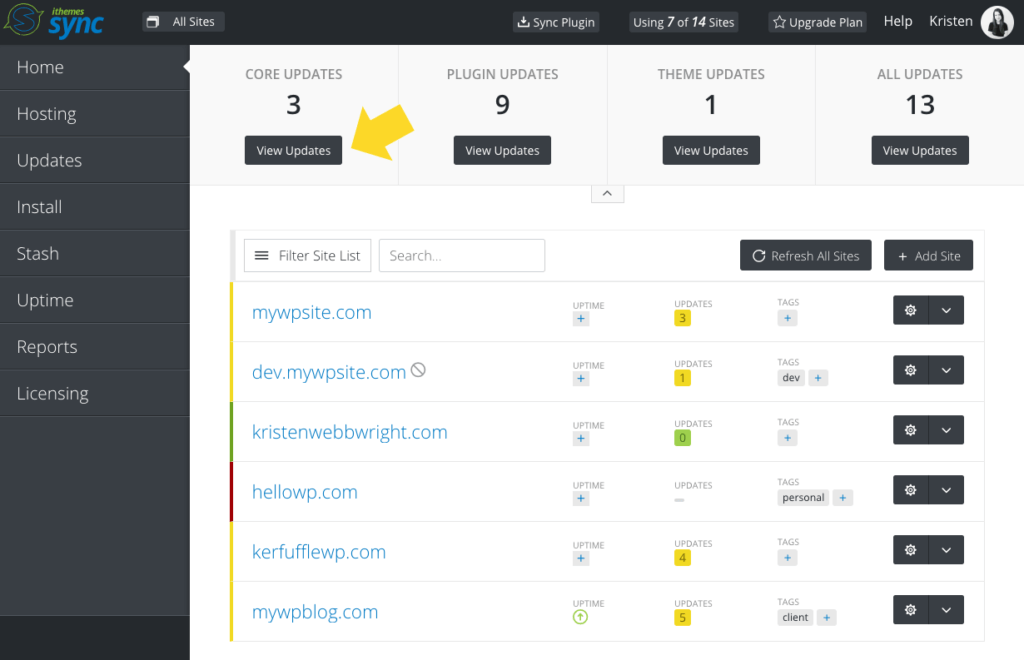
iThemes Sync 대시보드에서 WordPress 코어, 플러그인 및 테마에 대해 사용 가능한 업데이트 목록을 보고 클릭 한 번으로 업데이트할 수 있습니다. 사용 가능한 업데이트 수에 대한 빠른 개요를 확인하고 개별 업데이트를 실행하고 플러그인 변경 로그를 볼 수도 있습니다.
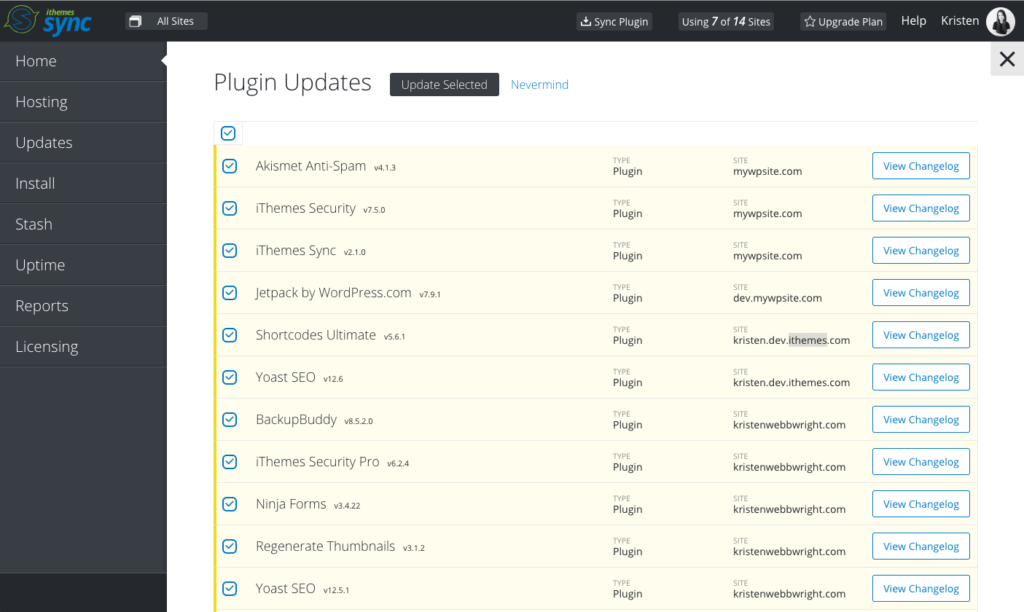
워드프레스 버전 관리
이전에 언급했듯이 소프트웨어를 최신 상태로 유지하는 것은 모든 보안 전략의 필수적인 부분입니다. WordPress 업데이트는 버그 수정 및 새로운 기능만을 위한 것이 아닙니다. 업데이트에는 중요한 보안 패치도 포함될 수 있습니다. 해당 패치가 없으면 웹사이트가 공격에 취약해집니다.
iThemes Security Pro 플러그인의 버전 관리 기능을 사용하면 WordPress 코어, 플러그인 및 테마를 자동 업데이트할 수 있습니다. 그 외에도 버전 관리에는 오래된 소프트웨어를 실행할 때 웹사이트를 강화하고 오래된 웹사이트를 검색하는 옵션도 있습니다.
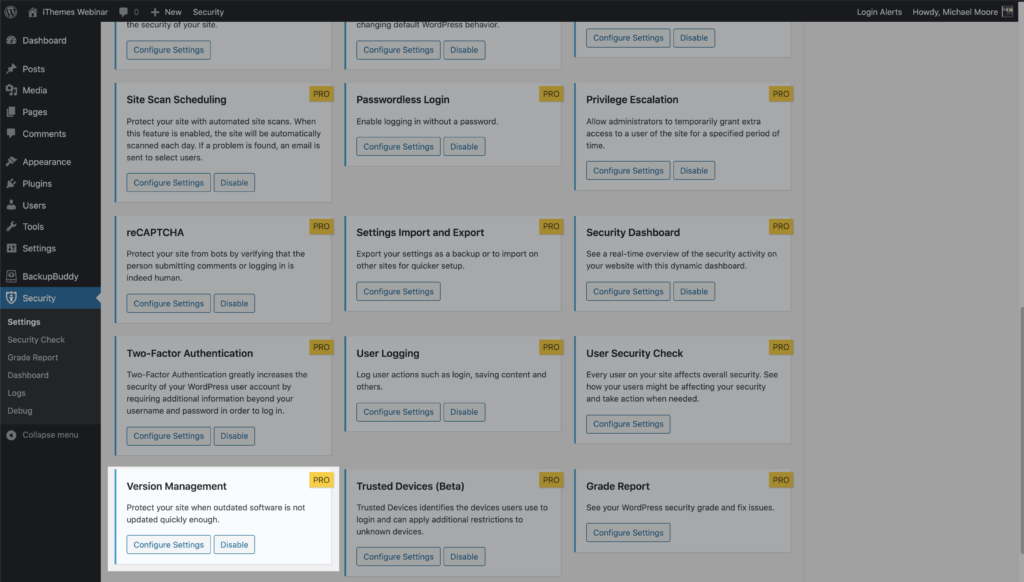
버전 관리가 활성화되면 다음 기능을 포함하여 설정을 조정할 수 있습니다.
- 플러그인 및 테마 관리 간소화 – 버전 관리 설정에서 모든 플러그인 및 테마 업데이트를 관리합니다.
- 플러그인 및 테마 업데이트에 대한 사용자 지정 지연 기간 추가 – WordPress 자동 업데이트는 업데이트를 즉시 적용하는 옵션만 제공합니다. 업데이트 스케줄러를 사용하면 사용자 지정 지연을 만들 수 있습니다. 지연은 주요 릴리스 이후 문제를 해결하기 위해 후속 릴리스가 필요한 경향이 있는 플러그인이나 테마에 좋은 옵션이 될 수 있습니다.
- 알려진 취약점을 수정하는 업데이트만 적용 - 알려진 취약점을 수정하는 업데이트만 적용합니다. 이 옵션은 모든 업데이트를 수동으로 실행하고 싶지만 보안 패치를 즉시 받으려는 경우에 적합합니다.
버전 관리 업데이트 스케줄러에는 자동 업데이트를 비활성화하거나, 즉시 업데이트하거나, 원하는 만큼 업데이트를 지연하는 옵션이 있습니다. 또한 버전 관리 설정에서 플러그인 및 테마 업데이트 일정을 모두 구성할 수 있습니다.
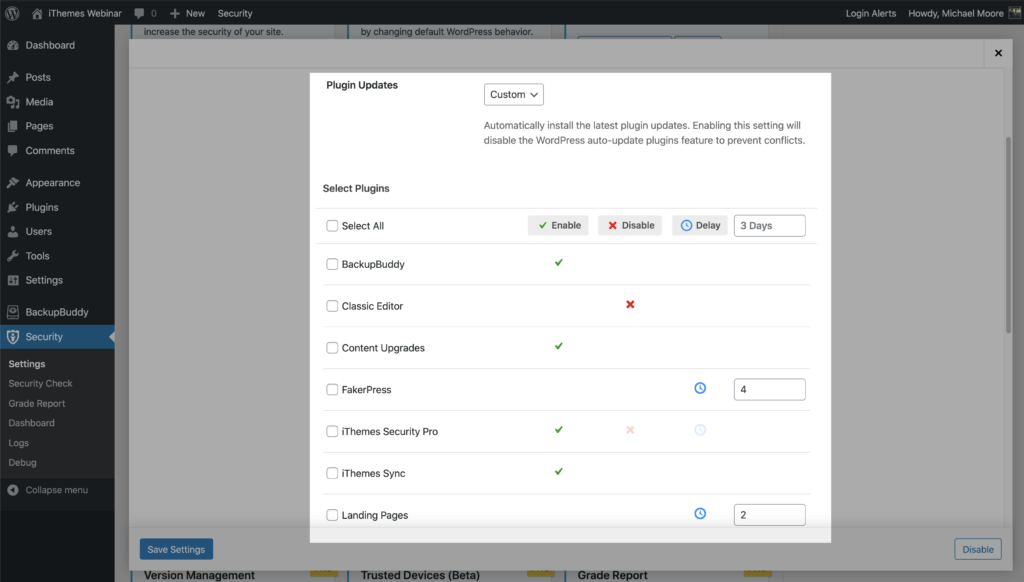
마무리: WordPress를 업데이트하는 방법
WordPress에서 업데이트를 유지하는 것은 WordPress 웹 사이트 유지 관리 루틴의 중요한 부분입니다. 사이트 속도, 보안, 안정성, 새로운 도구 및 기능 사용이 중요한 경우 특히 그렇습니다.
업데이트를 실행할 때 깨는 것에 대해 너무 걱정하지 마십시오. 결국 BackupBuddy와 같은 플러그인을 사용하여 사이트를 백업한다면 걱정할 필요가 없습니다.
사이트 보안이 귀하에게 매우 중요하다면(그리고 그렇게 되기를 바랍니다), iThemes Security Pro와 같은 WordPress 보안 플러그인이 귀하의 세부 사항을 더욱 견고하게 하는 데 도움이 될 수 있습니다.
여러 WordPress 사이트를 관리하는 사용자에게 iThemes Sync는 반복적인 작업을 제거하여 하루를 간소화하는 필수 도구입니다. 확인해 볼 가치가 있습니다.
이 가이드를 따르면 이제 WordPress 플랫폼에서 업데이트가 표시될 때 자신 있게 업데이트를 받을 수 있습니다. 또한 다른 사람들이 사이트를 업데이트할 때 저지르는 많은 일반적인 실수를 피할 수 있습니다.
무엇보다도 사이트에 대한 위험을 최소화하고 더 강력하고 안전한 웹사이트를 운영하게 됩니다.
Kristen은 2011년부터 WordPress 사용자를 돕기 위해 튜토리얼을 작성해 왔습니다. 일반적으로 그녀가 iThemes 블로그의 새 기사를 작성하거나 #WPprosper를 위한 리소스를 개발하는 것을 볼 수 있습니다. 직장 밖에서 Kristen은 일기 쓰기(그녀는 두 권의 책을 썼습니다!), 하이킹과 캠핑, 요리, 가족과 함께 하는 일상적인 모험을 즐깁니다.